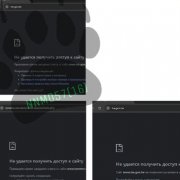| 小7的百大軟體精選活動訊息 | |
| 想了解更多關於Acrobat X的實用功能嗎?到「衝啊!小7的百大軟體」活動頁,投Acrobat X一票吧! 相關網站連結:  Acrobat X文章連結 Acrobat X文章連結  「衝啊!小7的百大軟體」活動網址 「衝啊!小7的百大軟體」活動網址 |
瀏覽和製作PDF檔案的正宗原廠軟體Adobe Acrobat已經出到第十版了,而且一改先前以數字為命名原則的方式,新版採用了「X」(羅馬數字的10)來代表第十版。
在英文版Acrobat X上市的2個月後,正體中文版也終於在這個禮拜推出了,趕快來看看它有哪些新功能吧!
【軟體名稱】Adobe Acrbat X
【適用平台】Windows、Mac
【檔案大小】465.1MB(英文版)
【功能介紹】
自從PDF成為通用文件格式以來,Adobe Acrobat一直都是最為人所熟知的PDF編輯軟體,而它的精簡版Acrobat Reader,估計市佔率更是超過9成。
最近Adobe推出最新版的Acrobat X,根據報導新增了許多實用功能讓人感到相當好奇,而且衝著它是本次「小7的百大軟體」活動大獎,決定先弄個試用版來嚐鮮一下。
目前Acrobat X在Adobe的官網就可以免費下載,到2011年2月前都可以自由使用,之後就必須移除或購買以轉換為正式版。
試用版提供英文、法文、德文和日文等4種語言,其中日文版的檔案較小,為453.9MB,其餘3個版本則是465.1MB,但功能並沒有什麼不同。
▼在安裝時可選擇3種安裝方式的其中一種:標準、完整和自訂。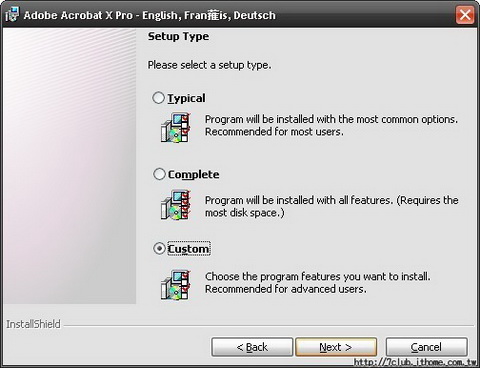
這裡我是選擇自訂,主因在於正體中文、韓文和簡體中文語言包的支援,都是屬於選用功能,原生只有內建前述的4種語言。
安裝完成後,系統會要求重新啟動Windows,這一點是比較不方便,不過由於Acrobat與IE、Office等軟體的結合相當緊密,也許因此而改變了某些系統檔案,所以必須重新啟動。
重開機之後可以開始使用Acrobat X了,開啟後的首頁會列出像是開啟舊檔、建立新檔、或是建立索引檔等常用功能。
如果直接點選PDF檔,也可以啟動Acrobat X,而它的介面與先前版本最大差別,就在於工作列的配置全面翻新,包含重新設計的頂端工作列,以及整合在右側窗格的工具組(Tools)。
▼採用三欄式介面配置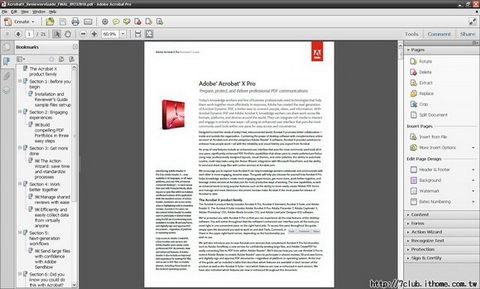
而在Acrobat X的許多新功能中,我目前覺得最實用的是整頁瀏覽模式,它可以將全部的工具列都隱藏起來,只留下最單純的PDF文件內容,並讓上一頁、下一頁、列印或縮放等功能以浮動工具列的方式呈現,以便讓可瀏覽的範圍達到最大化。
▼實用的整頁瀏覽模式,加大了文件的閱讀範圍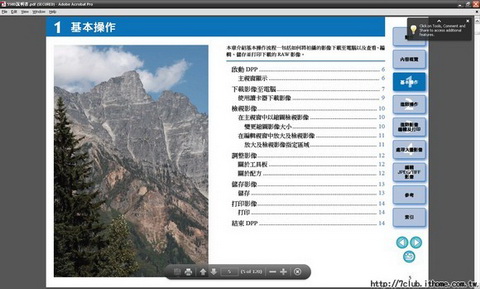
這項功能在開啟瀏覽器內嵌的Acrobat X時也同樣適用,IE、Firefox、Google Chrome等都可以支援。
另外還有一項新奇的功能稱為「動作精靈(Action Wizard)」,主要用來幫助使用者快速建立各種標準格式的文件。
▼Action Wizard內建多種常用的PDF文件範本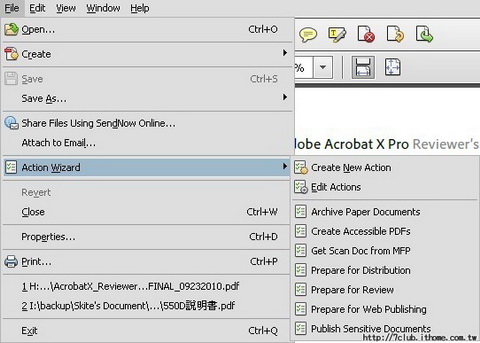
執行此精靈後,只要依照步驟選擇想要執行的動作再進行編輯即可,部分不需要改變的過程可以直接套用預設內容,以加速建立PDF文件。
此外在檢視文件時,可以自己針對內容以螢光筆標註,這項功能不僅Acrobat X支援,在最新版的Reader X也同樣可以使用。
▼Adobe Reader也可以使用註解功能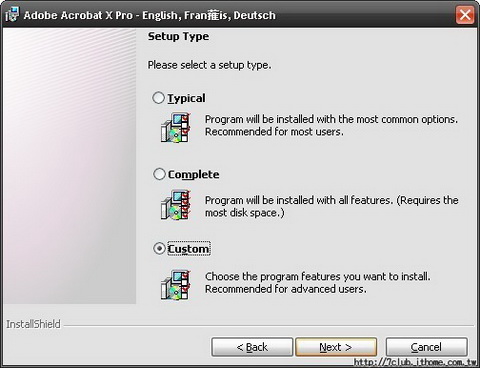
當然除了這些新穎的功能,其他像是把Word或Excel文件轉換為PDF格式、可收藏多種檔案的文件匣、PDF文件比較與整合等功能,也都被保留下來並改進,例如從Word文件轉檔為PDF時,速度就比舊版更快,同時對於FLV或H.264編碼的MOV和MP4檔案等的播放能力也更強。
小7的百大軟體精選:方便繁簡互換的Firefox外掛「新同文堂」
雖然大多數人多少都會認得幾個簡體字,不過如果在看網頁時遇到大量的簡體文章,看起來就很痛苦了。這時用Firefox的朋友只要加裝「新同文堂」這個外掛,就能輕鬆把文章轉成繁體囉!
▼使用者可以自行設定繁簡轉換時的字型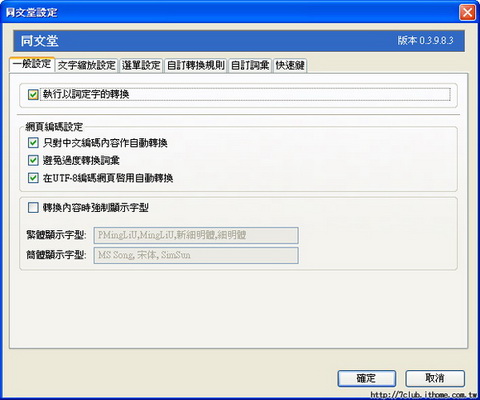
閱讀全文>>
小7的百大軟體精選:拒絕一切惱人的網頁Script就用NoScript!
鎖右鍵、跳出式視窗、屏蔽式廣告、部落格內建音樂、關都關不掉的影音檔……如果你受夠了這些煩人的網頁Script語法,那恭喜你!Firefox的外掛NoScript可以幫你解決一切問題!
▼NoScript可以分層阻擋各網站的Script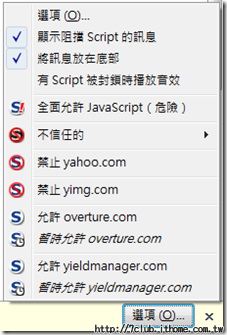
閱讀全文>>
熱門新聞
2025-01-06
2025-01-07
2025-01-08
2025-01-08
2025-01-06